În acest articol
Utilizând instrumentul de depanare Azure Network Monitor, puteți diagnostica problemele legate de gateway și conexiune și, în câteva minute, obțineți suficiente informații pentru a lua o decizie în cunoștință de cauză pentru a rezolva problema.
Este necesar să configurați o conexiune de rețea între rețea Azure și mediul local, utilizând FortiGate ca gateway VPN local. Pentru a implementa un astfel de scenariu, aveți nevoie de următoarele.
Unul dintre pașii importanți este setarea parametrilor de comunicare IPsec. Orice eroare în setări va duce la pierderea conexiunii între rețeaua locală și Azure. Actualmente gateway-urile Azure VPN sunt configurate pentru a suporta parametrii IPsec enumerați mai jos la pasul 1. Rețineți că, așa cum am menționat mai devreme, acești parametri nu pot fi modificați. După cum puteți vedea în tabelul de mai jos, algoritmii de criptare susținuți de gateway-ul Azure VPN sunt AES256, AES128 și 3DES.
Pasul 1 al configurației protocolului IKE
Ca utilizator, trebuie să configurați FortiGate. O configurație de exemplu poate fi găsită pe site-ul GitHub. În mod involuntar, ați creat FortiGate să utilizeze SHA-512 ca algoritm de hash. Deoarece acest algoritm nu este acceptat pentru conexiuni bazate pe politici, conexiunea VPN nu va funcționa.
Astfel de probleme sunt dificil de eliminat, iar cauzele lor radicale nu sunt adesea evidente. În acest caz, puteți deschide o solicitare de asistență pentru a obține ajutor în rezolvarea acestei probleme. Dar cu ajutorul instrumentului de depanare a depanării Azure, puteți identifica aceste probleme singure.
Depanarea cu supervizorul rețelei Azure
Pentru a diagnostica conexiunea, conectați-vă la Azure PowerShell și executați cmdlet-ul Start-AzureRmNetworkWatcherResourceTroubleshooting. Pentru mai multe informații despre modul de utilizare a acestui cmdlet, consultați Depanarea rețelei virtuale Gateway și conexiunile cu monitorul de rețea Azure și PowerShell. S-ar putea să dureze câteva minute pentru ca cmdletul să termine această operație.
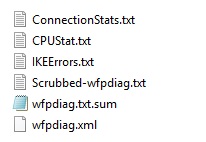
Deschideți fișierul IKEErrors.txt și veți vedea următoarea eroare, care indică o problemă datorată configurației necorespunzătoare a parametrilor protocolului local IKE.
Informații detaliate despre eroare pot fi obținute de la Scrubbed-wfpdiag.txt. În acest caz, este raportată o eroare ERROR_IPSEC_IKE_POLICY_MATCH. ceea ce a dus la faptul că conexiunea nu funcționează corect.
O altă greșeală obișnuită în configurări este specificarea incorectă a tastelor comune. Dacă ați specificat diferite chei publice în exemplul anterior, fișierul IKEErrors.txt va conține următoarea eroare: Eroare: Autentificarea a eșuat. Verificați cheia partajată.
Azure Network Monitor Troubleshooter vă permite să diagnosticați și să depanați porțile VPN și conexiunile la fel de ușor ca și executarea unui cmdlet simplu PowerShell. Diagnosticarea următoarelor condiții este în prezent acceptată. În plus, lucrăm la adăugarea unor condiții suplimentare.